كيفية إيقاف تشغيل اقتراحات Snap في Windows 10
يعد Snapping ميزة رائعة لنظام التشغيل Windows ولحسن الحظ ، فقد صمد أمام اختبار الزمن ومحاولات Microsoft للابتكار وإعادة اختراع نظام التشغيل الخاص بها. في Windows 10 ، تأتي ميزة الالتقاط مع العديد من التحسينات الجديدة ، أحدها هو أنه يقترح الآن النوافذ الأخرى التي يمكنك التقاطها عند التقاط النافذة الحالية. ستعرض لك الاقتراحات آخر ثلاث نوافذ استخدمتها لجميع النوافذ المفتوحة. إنه يربكك في البداية لأنك لا تعرف على الفور كيفية العودة إلى سطح المكتب ولكن إذا استمر في إزعاجك ، فيمكنك إيقاف تشغيل ميزة الاقتراحات. إليك الطريقة.
افتح تطبيق الإعدادات وانتقل إلى مجموعة إعدادات النظام. في الداخل ، انتقل إلى علامة التبويب تعدد المهام وتحت قسم Snap ، ابحث عن الخيار ، "عندما أقوم بإطار نافذة ، اعرض ما يمكنني التقاطه بجانبه". قم بإيقاف تشغيل هذا الخيار ولن ترى النوافذ المقترحة تظهر بجوار النافذة التي تم التقاطها حديثًا.
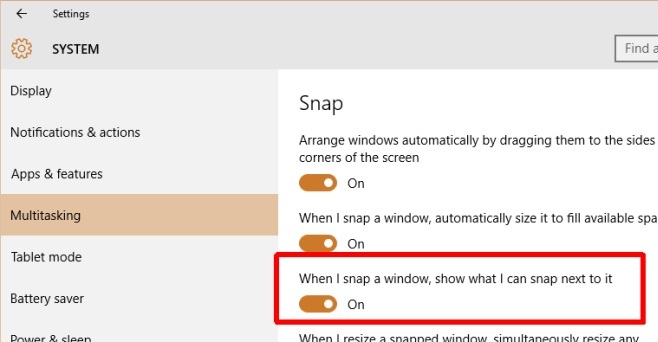
يجب أن يكون هذا الخيار موجودًا حتى إذا كان Windows 10 الخاص بك على أقدم إصدار مستقر وليس أحدث إصدار 1511. يسري هذا التغيير على الفور ولا يتعين عليك إعادة تشغيل Windows أو تسجيل الخروج منه. لا تؤثر التغييرات على جميع المستخدمين ، فقط الحالية.
إذا كنت ترغب في الإبقاء على الخيار قيد التشغيل وتحاول ببساطة إيجاد الطريقة الصحيحة للخروج من شاشة الاقتراح ، فإن الإجابة هي النقر في أي مكان فارغ. يمكن أن يكون هذا على شريط المهام أو على المساحة الفارغة بين النوافذ المقترحة.
بحث
المشاركات الاخيرة
معالج الأقراص المضغوطة: قراءة / كتابة وأقراص مدمجة رئيسية ، إنشاء نسخ مكررة سهلة
ربما تكون إحدى أرخص طرق تخزين الوسائط هي محركات الأقراص الضوئية. مع...
Windows 7 UPnP Router Port Management (إدارة منفذ جهاز التوجيه UPnP)
يعمل موانئ UPnP هو عبارة عن تطبيق محمول مصمم للتعامل مع إدارة الموج...
بسرعة قياس أداء القرص الصلب أو SSD الخاص بك مع DiskMark
سواء كنت قد اشتريت للتو قرصًا صلبًا جديدًا أو محرك أقراص ذو حالة صل...



